Perbaiki komputer Windows tidak mengenali GPU kedua
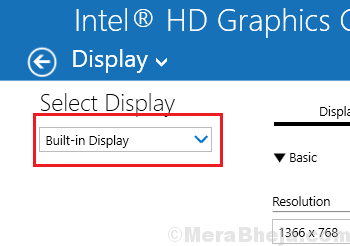
- 1735
- 3
- Dominick Barton
Sistem Windows dilengkapi dengan kartu grafis terintegrasi. Meskipun cukup untuk penggunaan dasar jika mungkin tidak cukup bagi mereka yang ingin bermain game menggunakan menggunakan perangkat lunak intensif grafis seperti Photoshop. Dengan demikian, banyak pengguna menginstal kartu grafis khusus kedua.
Namun, kadang -kadang, sistem mungkin tidak mengenali GPU kedua (yang berdedikasi). Dalam kasus seperti itu, sistem tidak macet secara langsung tetapi bergeser ke kartu grafis terintegrasi.
Penyebab
1] Kartu grafis khusus mungkin gagal.
2] masalah dengan driver grafis.
3] bios usang.
Kita dapat mencoba langkah pemecahan masalah berikut satu per satu untuk memperbaiki masalah:
Daftar isi
- Solusi 1] Periksa apakah kartu grafik NVIDIA diaktifkan atau tidak
- Solusi 2] Pastikan startup normal dipilih
- Solusi 3] Ubah Pengaturan GPU
- Solusi 4] Perbarui BIOS
- Solusi 5] Perbarui driver kartu grafis
- Solusi 6] Nonaktifkan driver kartu grafis terintegrasi
Solusi 1] Periksa apakah kartu grafik NVIDIA diaktifkan atau tidak
1] Klik kanan pada awal menu dan klik Pengaturan perangkat.
2] Sekarang, perluas Tampilkan adaptor.
3] Sekarang, klik dua kali Kartu Grafis NVIDIA.
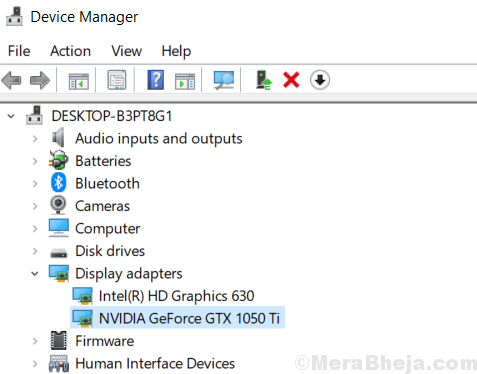
4] Klik pada pengemudi tab.
5] Jika pengemudi dinonaktifkan, adil memungkinkan dia.
Solusi 2] Pastikan startup normal dipilih
1 -Search msconfig Di kotak pencarian Windows dan kemudian klik pada konfigurasi sistem.
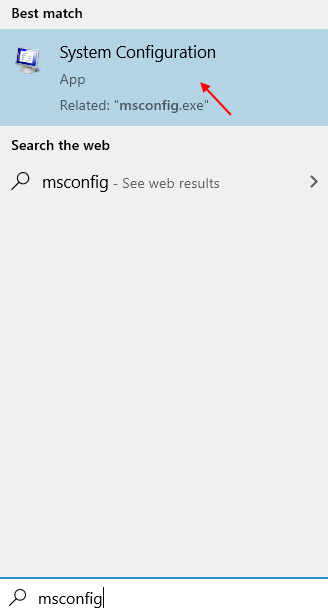
2 - Sekarang, klik Umum Tab.
3 - Pilih Normal Rintisan.
4 -Klik Menerapkan Dan OKE.
5 -Mengulang kembali komputer
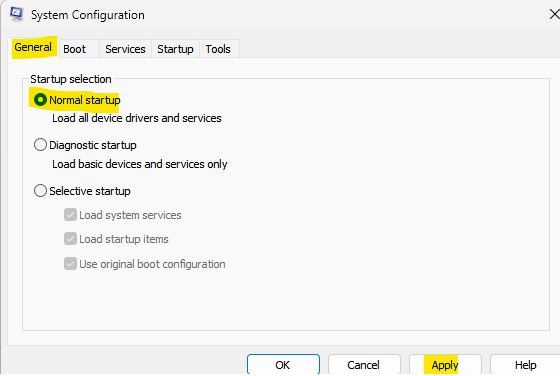
Sekarang, setelah PC dimulai lagi, periksa apakah masalah Anda diperbaiki atau tidak
Solusi 3] Ubah Pengaturan GPU
Pengaturan GPU memiliki opsi untuk memilih kartu grafis terintegrasi untuk display atau kartu grafis khusus. Begini cara kami dapat mengubah opsi:
1] Klik kanan di mana saja di jendela desktop dan pilih Properti Grafis.
Atau, Anda dapat memilih pengaturan grafis Intel jika opsi Grafik Properties tidak tersedia.
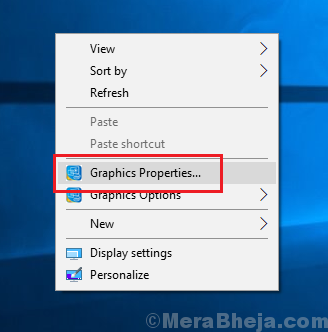
2] Sementara jendela Properti Grafis tergantung pada kartu grafis dan driver yang diinstal, sebagian besar halaman serupa.
3] di Menampilkan bagian (atau opsi serupa tergantung pada driver), pilih Kartu grafis khusus Dari menu tarik-turun dan simpan pengaturan.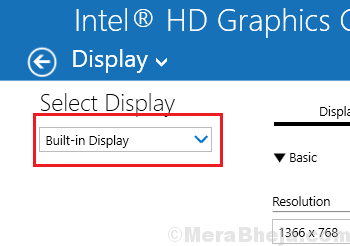
4] Mengulang kembali sistem untuk menyimpan pengaturan.
Solusi 4] Perbarui BIOS
BIOS yang usang menciptakan banyak masalah dan masalah dengan driver grafis adalah salah satunya. Cari online untuk yang terbaru Bios Untuk sistem Anda (tergantung pada merek, buat, dan model sistem Anda) dan instal.
Solusi 5] Perbarui driver kartu grafis
Penyebab lain di balik masalah ini adalah bahwa pengemudi untuk kartu grafis khusus dapat korup dan dengan demikian sistem bergeser ke kartu grafis yang terintegrasi. Kami dapat memperbarui driver kartu grafis khusus untuk alasan ini. Inilah prosedur untuk hal yang sama:
1] Tekan Win + R dan ketik perintah devmgmt.MSC. Tekan ENTER untuk membuka jendela Device Manager.
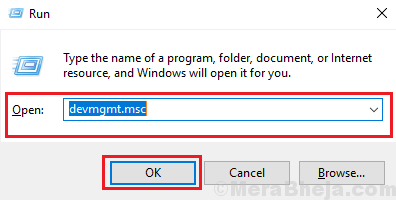
2] Perluas daftar Display adapter.
3] klik kanan pada Driver grafis dan pilih Perbarui driver.
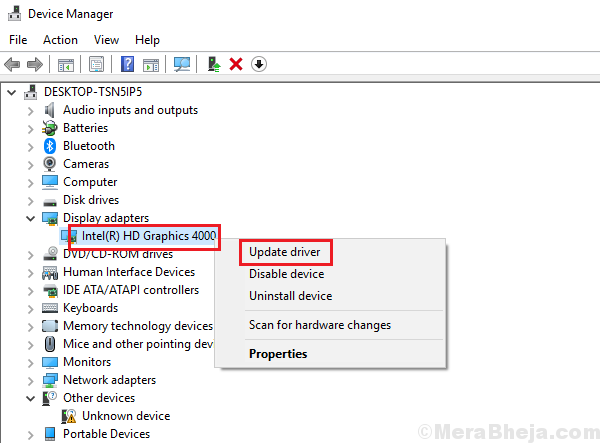
Solusi 6] Nonaktifkan driver kartu grafis terintegrasi
Dalam semua solusi di atas gagal, kami dapat menonaktifkan driver kartu grafis terintegrasi yang akan memaksa sistem untuk menggunakan kartu grafis khusus. Kami bisa melakukannya sebagai berikut:
1] Buka Pengaturan perangkat seperti yang dijelaskan dalam Solusi 3.
2] klik kanan pada Driver Grafis Terpadu dan pilih Cacat Perangkat.
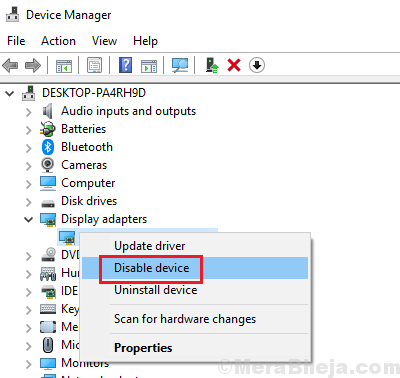
3] Mengulang kembali sistem untuk menyimpan pengaturan.
- « Perbaiki driver_page_fault_in_freed_special_pool di windows 10
- 16 PC Windows Manajer Clipboard Terbaik »

